
แล็ปท็อปและของเหลวเป็นส่วนผสมที่ไม่ดี แต่มีอุบัติเหตุเกิดขึ้น หากคุณกำลังอ่านข้อความนี้หลังจากเกิดน้ำหกสิ่งแรกที่คุณควรทำคือปิดเครื่องแล้วถอดสายไฟและแบตเตอรี่ออกโดยเร็วที่สุด
คำเตือน: ไฟฟ้าและน้ำไม่ผสม! คุณอาจทำให้ตัวเองได้รับอันตรายร้ายแรงหรือทำให้คอมพิวเตอร์ของคุณเสียหาย ก่อนสัมผัสแล็ปท็อปตรวจสอบให้แน่ใจว่ามือของคุณและบริเวณ (หรือปุ่ม) ที่คุณสัมผัสนั้นแห้งสนิท
ปิดเครื่องทันที!
สำหรับผู้ที่ข้ามบทนำให้ปิดแล็ปท็อปและถอดสายไฟออกทันที . วิธีที่เร็วที่สุดในการดำเนินการนี้คือการกดปุ่มเปิด / ปิดค้างไว้จนกระทั่งหน้าจอมืดลง ยิ่งคุณรอปิดคอมพิวเตอร์นานเท่าไหร่โอกาสที่จะเกิดความเสียหายอย่างร้ายแรงก็ยิ่งสูงขึ้น

หากแล็ปท็อปของคุณมีแบตเตอรี่แบบถอดได้ให้นำออกเช็ดให้แห้งหากจำเป็นจากนั้นนำไปเก็บไว้ที่ใดที่ปลอดภัย หากคุณทำของเหลวหกใส่คีย์บอร์ดคุณอาจลองวางแล็ปท็อปคว่ำหน้าลงบนผ้าขนหนูโดยเปิดฝาไว้ (เช่นตัว V แบบคว่ำ) สิ่งนี้ช่วยให้หยดน้ำไหลออกก่อนที่จะไปถึงส่วนประกอบที่ละเอียดอ่อนด้านล่าง
ฮาร์ดแวร์คอมพิวเตอร์ส่วนใหญ่สามารถอยู่รอดจากการจุ่มลงในน้ำได้หากปิดเครื่อง การปิดระบบและถอดแบตเตอรี่ออกถ้าเป็นไปได้ (หวังว่า) จะทำให้วงจรไฟฟ้าช็อตที่น่ารังเกียจและทำให้แล็ปท็อปของคุณเสียหาย
อย่าลืมว่านอกจากตัวปุ่มแล้วยังมีส่วนประกอบอีกมากมายในชุดแป้นพิมพ์ที่อาจเสียหายได้แล้วรวมถึงลำโพงและแทร็กแพด แล็ปท็อปหลายเครื่องเช่น MacBooks มีช่องระบายความร้อนระหว่างแชสซีและฝาปิดซึ่งของเหลวอาจซึมออกมาได้
สิ่งที่ต้องทำต่อไป
สิ่งที่คุณทำต่อไปขึ้นอยู่กับแล็ปท็อปที่คุณมีอายุเท่าไหร่และคุณสะดวกแค่ไหนในการเปิดแชสซีเพื่อเข้าถึงชิ้นส่วนภายใน
หากแล็ปท็อปของคุณอยู่ภายใต้การรับประกันการเปิดแชสซีอาจทำให้เครื่องนั้นเป็นโมฆะ อาจเป็นที่ถกเถียงกันอยู่ว่าการทำของหกใส่แล็ปท็อปจะทำให้การรับประกันเป็นโมฆะด้วยดังนั้นคุณต้องใช้ดุลยพินิจของคุณที่นี่ พอร์ตแรกของการโทรสำหรับแล็ปท็อปในการรับประกันควรเป็นของผู้ผลิต ติดต่อ บริษัท และดูว่าพวกเขาทำอะไรให้คุณได้บ้าง
คุณอาจสามารถตรวจสอบแล็ปท็อปได้ฟรี แต่ค่าซ่อมใด ๆ ก็อาจจะล้นออกมาจากกระเป๋าของคุณ
หากคอมพิวเตอร์ของคุณไม่อยู่ภายใต้การรับประกัน (หรือคุณไม่สนใจ) คุณอาจต้องดำเนินการเอง น่าเสียดายที่แล็ปท็อปบางเครื่องไม่สามารถเปิดได้อย่างง่ายดาย โดยเฉพาะแล็ปท็อปของ Apple และ Microsoft มีราคาต่ำมาก คะแนนการซ่อมแซม iFixit ระบุว่ามีการใช้กาวและตัวประสานจำนวนมากในการก่อสร้าง
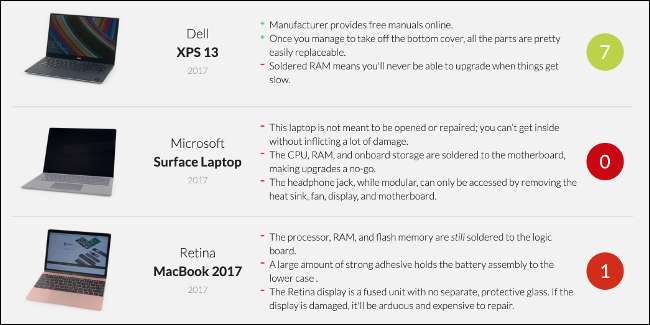
อุปกรณ์บางอย่างเข้ายากมากในขณะที่อุปกรณ์อื่น ๆ ประกอบในลักษณะที่การเปิดแชสซีนั้นเป็นความพยายามอย่างไร้จุดหมาย
ค้นหารุ่นของคุณในเว็บตามด้วย“ ifixit” หรือ“ คำแนะนำการซ่อม” ผลลัพธ์ควรเป็นตัวบ่งชี้ว่าแล็ปท็อปของคุณซ่อมได้ง่ายเพียงใด (หรือไม่) หากคุณสบายใจคุณสามารถเปิดแชสซีและพยายามทำให้ความชื้นแห้ง
ตัวเลือกที่ 1: เปิดแชสซี
หากคุณตัดสินใจที่จะเปิดแชสซีคุณสามารถประเมินความเสียหายได้ด้วยตนเอง หากคุณทำน้ำหกใส่แล็ปท็อปของคุณส่วนประกอบต่างๆควรแห้งและทดสอบได้ง่าย หากคุณทำของที่เหนียวหรือมีน้ำตาลหกเช่นน้ำอัดลมหรือเบียร์ส่วนประกอบต่างๆอาจต้องได้รับการทำความสะอาดอย่างเหมาะสมโดยผู้เชี่ยวชาญ
หากคุณสบายใจให้นำส่วนประกอบบางอย่างออกเพื่อช่วยให้ของแห้ง ควรถอดและถอด SSD หรือฮาร์ดไดรฟ์รวมทั้งแรมที่คุณพบเห็นได้ง่ายพอสมควร ถ่ายภาพก่อนเริ่มหากคุณต้องการข้อมูลอ้างอิงสำหรับการประกอบใหม่

เช็ดความชื้นที่เห็นได้ชัดในแล็ปท็อปและส่วนประกอบด้วยผ้าสะอาดที่ไม่เป็นขุยหรือผ้าขนหนู (กระดาษเช็ดมือก็ใช้ได้เช่นกัน) ตรวจสอบให้แน่ใจว่าคุณตบเบา ๆ แทนที่จะเช็ดเพื่อไม่ให้ทิ้งอะไรไว้ข้างหลัง
วางแล็ปท็อปและส่วนประกอบต่างๆที่คุณถอดไว้ในที่แห้งและโปร่งสบายเป็นเวลาอย่างน้อย 48 ชั่วโมง อย่าใช้เครื่องเป่าผมเครื่องทำความร้อนหรือแหล่งความร้อนอื่น ๆ ในการทำให้แล็ปท็อปของคุณแห้งเพราะอาจทำให้เกิดความเสียหายเพิ่มเติมได้
เมื่อทุกอย่างแห้งคุณสามารถประกอบแล็ปท็อปกลับเข้าที่แล้วลองเปิดเครื่อง
ตัวเลือกที่ 2: นำไปซ่อมแซม
ร้านซ่อมแล็ปท็อปในพื้นที่สามารถตรวจสอบคอมพิวเตอร์เปียกของคุณและแจ้งให้คุณทราบว่าจำเป็นต้องเปลี่ยนส่วนประกอบใด ๆ หรือไม่ นอกจากนี้ยังควรสามารถถอดเครื่องและทำให้แห้งได้ แน่นอนว่าพวกเขาจะไม่ทำสิ่งนี้ให้ฟรีคุณจะถูกเรียกเก็บค่าแรงและชิ้นส่วนใด ๆ ที่ต้องเปลี่ยน
หากคุณมีแล็ปท็อป Apple Apple อาจจะเรียกเก็บเงินค่าซ่อมมากกว่าร้านค้าบุคคลที่สาม ส่วนหนึ่งเป็นเพราะ Apple และศูนย์บริการที่ได้รับอนุญาตใช้อะไหล่แท้อย่างเป็นทางการ คุณสามารถประหยัดเงินได้โดยไปที่อื่น แต่ชิ้นส่วนอาจมีคุณภาพไม่เท่ากัน
ตัวเลือกที่ 3: ปล่อยทิ้งไว้และรอ
การให้เวลาแล็ปท็อปแห้งเป็นเรื่องที่คุ้มค่าหากคุณทำน้ำหกใส่หรือไม่คิดว่ามีของเหลวเข้าไปในแชสซีมากนัก เพียงแค่เปิดฝาแล็ปท็อปและวางคว่ำลงบนผ้าขนหนู (เช่นตัว V คว่ำลง) เพื่อให้ความชื้นระบายออกได้
วางแล็ปท็อปไว้ในที่แห้งและโปร่งสบายและรออย่างน้อย 48 ชั่วโมงก่อนที่คุณจะลองเปิดเครื่อง หากคุณสามารถไปที่เครื่องของคุณได้เร็วพออาจไม่มีความเสียหายใด ๆ เลย หากคุณทำของเหนียวหกใส่คีย์บอร์ดของคุณอย่างน้อยที่สุดก็น่าจะได้รับผลกระทบ
วิธีแก้ไข Sticky Keys
วิธีแก้ไขที่ดีที่สุดสำหรับ Sticky Keys คือการทำความสะอาดสวิตช์คีย์แต่ละปุ่ม ในแล็ปท็อปบางเครื่องคุณสามารถเปิดปุ่มกดปิดได้ค่อนข้างง่ายเพื่อไปยังกลไกด้านล่าง คุณสามารถใช้สเปรย์แอลกอฮอล์ไอโซโพรพิลและสำลีก้อนเพื่อขจัดสิ่งที่ติดอยู่ออกมากที่สุด แอลกอฮอล์จะระเหยอย่างรวดเร็ว
ก่อนที่คุณจะลองสิ่งนี้ตรวจสอบให้แน่ใจว่าแล็ปท็อปของคุณปิดอยู่ถอดปลั๊กและถอดแบตเตอรี่ออกแล้วถ้าเป็นไปได้
ฉีดสเปรย์หรือหยดไอโซโพรพิลแอลกอฮอล์ลงบนแป้นที่ได้รับผลกระทบจากนั้นกดแต่ละปุ่มซ้ำ ๆ เพื่อให้แอลกอฮอล์เข้าสู่กลไก ยิ่งคุณกดมากเท่าไหร่ปุ่มก็จะยิ่งคลายออก อย่างไรก็ตามอย่าใช้แอลกอฮอล์มากเกินไปมิฉะนั้นคุณอาจล้างสิ่งสกปรกที่อยู่ไกลออกไปในแล็ปท็อปของคุณ
ทำซ้ำขั้นตอนนี้จนกว่าแป้นจะไม่เหนียว คุณสามารถใช้เทคนิคเดียวกันนี้เพื่อ แก้ไขปุ่มติดหนึบบนตัวควบคุมเกม . ควรปรับปรุงความรู้สึกของคีย์ที่ได้รับผลกระทบ แต่โปรดทราบว่านี่ไม่ใช่การแก้ไขที่สมบูรณ์เนื่องจากจะไม่ขจัดคราบเหนียวออกทั้งหมด
หากแป้นพิมพ์เป็นแบบตัดจำหน่ายให้ปรึกษา แล็ปท็อปแป้นพิมพ์ เพื่อดูว่ามีสินค้าทดแทนหรือไม่และมีค่าใช้จ่ายเท่าใด คุณอาจต้องนำเครื่องไปที่ร้านซ่อมและให้พวกเขาจัดการ
อย่าใช้ข้าว
ตรงกันข้ามกับความเชื่อที่นิยมข้าวไม่ใช่สิ่งที่ดีที่สุดที่จะใช้ในการอบแห้งอุปกรณ์อิเล็กทรอนิกส์ที่ชื้น ไม่ได้เร่งกระบวนการอบแห้ง และหากคุณได้รับเมล็ดข้าวในระบบทำความเย็นหรือพอร์ต USB มันจะทำให้คุณมีปัญหามากกว่าการหกครั้งแรก เราขอแนะนำให้คุณกินข้าวแทน
หลีกเลี่ยงการรั่วไหลในอนาคต
วิธีที่ดีที่สุดในการหลีกเลี่ยงแล็ปท็อปที่เปียกชื้นคืออย่าวางไว้ใกล้อาหารและเครื่องดื่ม อีกทางเลือกหนึ่งคือใช้ฝาครอบแป้นพิมพ์ซึ่งทำหน้าที่เป็นเมมเบรนกันน้ำเพื่อป้องกันไม่ให้ของเหลวไหลผ่าน แม้ว่าช่องระบายอากาศยังคงต้องหายใจอยู่ นอกจากนี้ยังส่งผลเสียต่อประสบการณ์การพิมพ์ของคุณอีกด้วย
อย่างไรก็ตามหากคุณทำแล็ปท็อปหลายเครื่องพังไปหลายเครื่องคุณอาจต้องใช้แป้นพิมพ์ที่ครอบคลุม

อีกทางเลือกหนึ่งคือวางแล็ปท็อปของคุณบนไรเซอร์และใช้แป้นพิมพ์และเมาส์ภายนอก สิ่งนี้มีประโยชน์เพิ่มเติมของ ปรับปรุงท่าทางของคุณ เพราะคุณไม่ต้องหันศีรษะลงเพื่อดูหน้าจอ น่าเสียดายที่คำแนะนำนี้ใช้ได้กับการใช้งานในบ้านและสำนักงานเท่านั้น
แล็ปท็อปบางรุ่นรวมถึงรุ่น ThinkPad ของ Lenovo บางรุ่นมีแป้นพิมพ์ "กันน้ำหก" เพื่อป้องกันความชื้นไม่ให้ไหลผ่านในกรณีที่เกิดอุบัติเหตุ
หากคุณทำแล็ปท็อปหลายเครื่องพังโดยทำเครื่องดื่มหกหรือทำสิ่งของหล่นใส่คุณอาจต้องพิจารณาหาเครื่องที่ออกแบบมาให้ทนต่อการละเมิดได้มากขึ้น







